Cambiar la resolución de la pantalla de tu Mac es una tarea sencilla que te permite ajustar el tamaño del texto y los objetos que se muestran en pantalla. Aunque la resolución predeterminada es la opción recomendada, puedes configurarla manualmente para hacer que el contenido aparezca más grande o más pequeño en tu pantalla.

Configurar la resolución para la pantalla principal
Para cambiar la resolución en la pantalla principal de tu Mac, sigue estos pasos:
- Selecciona el menú Apple en la esquina superior izquierda de la pantalla y elige preferencias del sistema .
- Dentro de las preferencias, haz clic en pantallas .
- En la ventana de configuración de Pantallas, selecciona la pestaña resolución .
- Ahora podrás elegir entre varias opciones de resolución. Si deseas ver una lista completa de resoluciones disponibles, mantén presionada la tecla Control mientras haces clic en la vista de miniaturas y selecciona mostrar lista .
- Una vez que hayas seleccionado la resolución deseada, haz clic en aplicar para guardar los cambios.
Recuerda que al cambiar la resolución de la pantalla principal, es posible que algunas ventanas de aplicaciones no se ajusten correctamente. Además, ten en cuenta que modificar la resolución puede afectar el rendimiento de tu Mac.
Configurar la resolución para una pantalla conectada
Si tienes más de una pantalla conectada a tu Mac, puedes ajustar la resolución de cada una de ellas de forma independiente. Sigue estos pasos:
- Selecciona el menú Apple en la esquina superior izquierda de la pantalla y elige preferencias del sistema .
- Dentro de las preferencias, haz clic en pantallas .
- En la ventana de configuración de Pantallas, selecciona la pantalla que deseas ajustar en el panel lateral izquierdo.
- A continuación, elige la resolución deseada para esa pantalla en el panel principal.
- Si no encuentras la resolución que buscas, puedes activar la opción mostrar todas las resoluciones para ver más opciones.
Recuerda que al ajustar la resolución de una pantalla conectada, es posible que algunas aplicaciones no se ajusten correctamente. Además, ten en cuenta que utilizar una resolución alta puede afectar el rendimiento general del sistema.
Consultas habituales
¿Cómo puedo restablecer la resolución predeterminada de mi pantalla?
Si has realizado cambios en la resolución de tu pantalla y deseas volver a la configuración predeterminada, simplemente sigue los pasos anteriores y selecciona la opción resolución predeterminada. Esto restablecerá la resolución de tu pantalla a la configuración recomendada por tu Mac.
¿Puedo cambiar la resolución de mi pantalla desde el teclado?
No, la configuración de la resolución de la pantalla se realiza a través de las preferencias del sistema en la Mac. No existe una combinación de teclas específica para cambiar la resolución directamente desde el teclado.
 Cómo cambiar resolución de pantalla en hyper-v
Cómo cambiar resolución de pantalla en hyper-v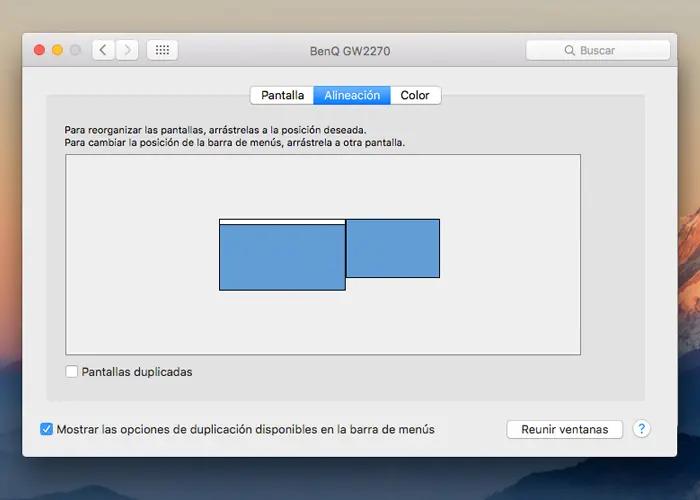
¿Es posible usar diferentes resoluciones en cada pantalla conectada a mi Mac?
Sí, puedes ajustar la resolución de cada pantalla conectada de forma independiente. Esto te permite tener diferentes tamaños de texto y objetos en cada pantalla, según tus preferencias y necesidades.
Cambiar la resolución de la pantalla principal en tu Mac es un proceso sencillo que te permite ajustar el tamaño del texto y los objetos en pantalla. Ya sea que desees que el contenido se vea más grande o más pequeño, seguir los pasos mencionados anteriormente te ayudará a configurar la resolución de manera adecuada. Recuerda que debes tener en cuenta el rendimiento del sistema al modificar la resolución y que es posible ajustar de forma independiente la resolución de cada pantalla conectada.
Amplía tu conocimiento sobre Cómo cambiar la pantalla principal en mac analizando otros increíbles artículos disponibles en la categoría Resolución.

